Win10电脑怎么使用电脑自带的功能安装电脑显卡驱动?
Win10电脑怎么使用电脑自带的功能安装电脑显卡驱动?许多用户在使用电脑的时候很少会为自己的电脑安装显卡驱动,这就导致了用户电脑在使用的时候经常卡顿,下面小编就带着大家一起看一下如何安装吧! 操作方法: 1、右键开始菜单。点击设备管理器。 2、找到
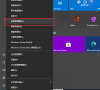
更新日期:2023-09-11
来源:纯净之家
显卡在某种程度上可以决定计算机的运行速度的快慢,安装好的显卡驱动可以大大提高电脑的运行速度,使得电脑的运作更加的流畅。但是对于纯净版版系统的电脑应该怎么操作呢?本篇教程就来为大家介绍安装显卡驱动方法步骤。
解决方法
首先需要确定显卡型号:首先要确定您电脑中所使用的显卡型号。您可以通过以下方式来获取显卡信息。
1、在Windows系统中,按下Win + R键,输入“dxdiag”,然后在弹出窗口中找到“显示设备”或“显卡”一栏,您将能看到显卡的名称和制造商。
2、下载驱动程序:进入显卡制造商的官方网站,比如NVIDIA或AMD,找到显卡驱动程序的下载页面。
3、右键点击“此电脑”,菜单栏选择“管理”。
2,进入计算机管理界面,选择界面左侧的“设备管理器”选项。
4、双击列表中“显示适配器”选项,展开电脑中安装的显卡设备,点击选择其中的显卡设备。
5、然后切换至“驱动程序”选项卡,并点击“更新驱动程序”按钮下一步。
6、选择“自动搜索更新的驱动程序软件”。
7、如果当前已经安装了合适的驱动程序,系统将不再安装驱动程序,选择在设备管理器中更新的驱动程序都是经过微软数字签名认证的,对系统的兼容性更好,推荐大家使用。